ppt中想要设计一款创意的环形图表,该怎么设计呢?下面我们就来看看详细的教程。
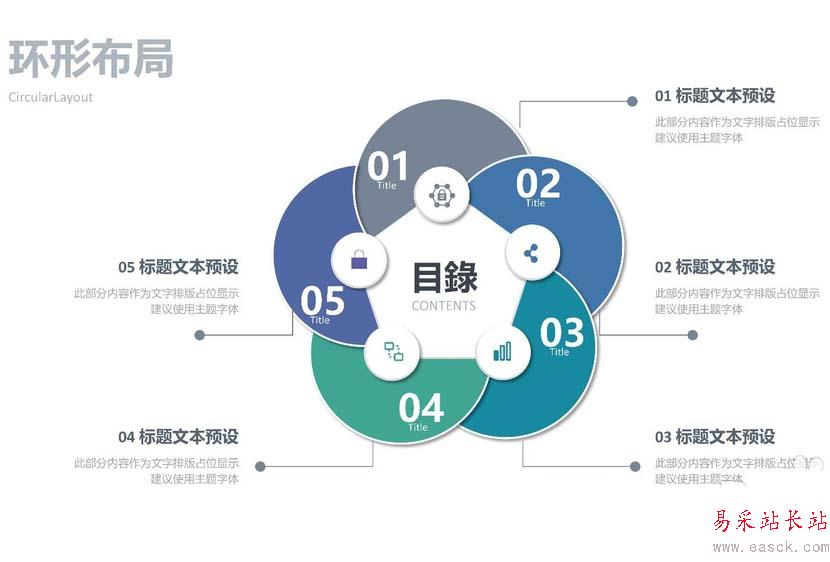
1、插入一个圆形

2、打开iSlide的【环形布局】工具,设置好参数。

3、先选中①再选择②,然后点击布尔运算中的【剪除】

4、将①置于顶层,②拖动到合适的位置

5、即可得到以下图形

6、再插入一个五边形,摆在中央,设置填充色为白色

7、在五边形中央插入一个小圆形,然后用【环形布局】工具,在五边形的五个角上加圆形。

8、调整颜色,加上图标就可以得到图形图表了。
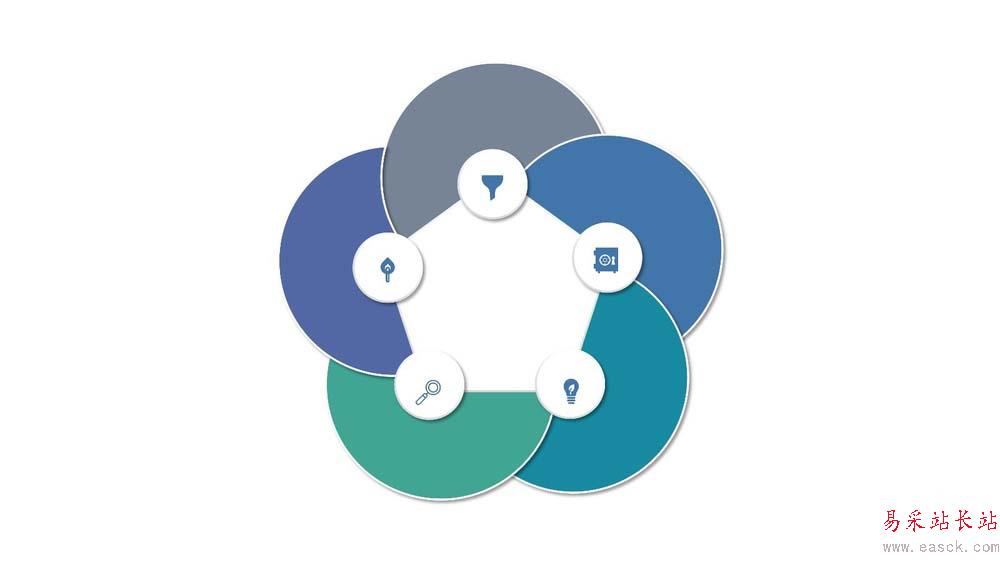
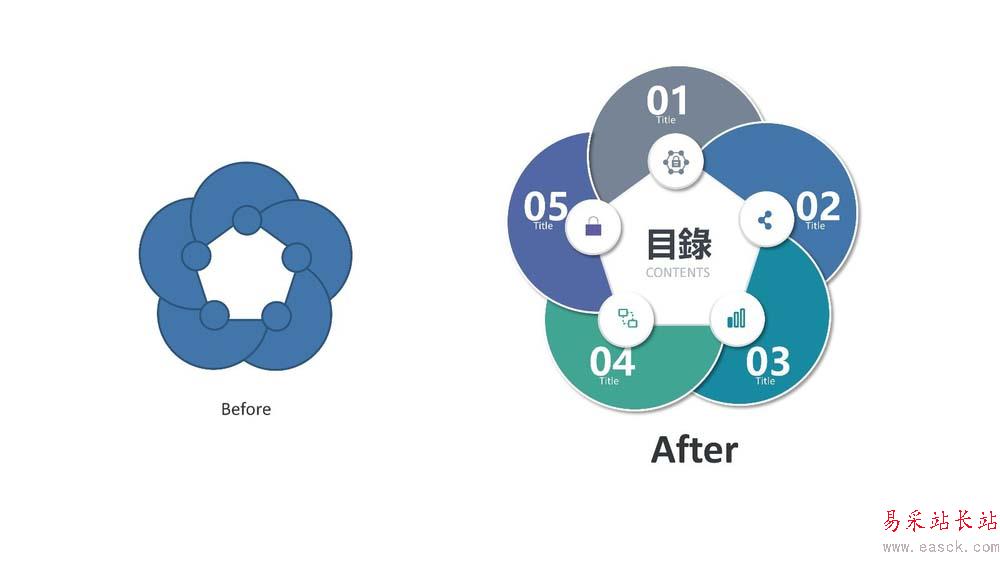
9、用同样的也可以制作6个类目的图表
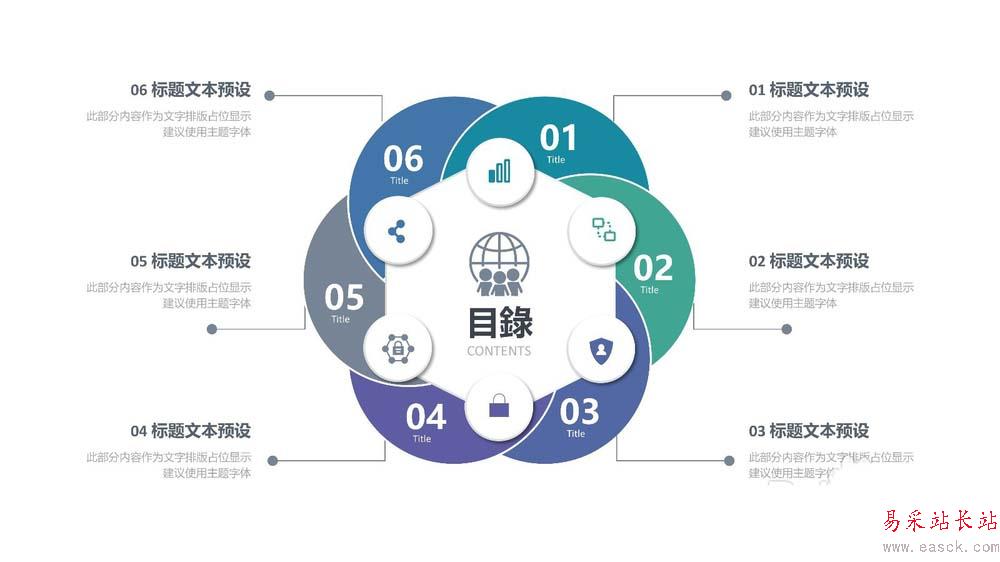
以上就是ppt中设计创意环形图的教程,希望大家喜欢,请继续关注错新站长站。
相关推荐:
PPT怎么制作一个创意的百分比图表?
ppt文字如何快速转成结构图表的形式?
PPT怎么制作基于地图的数据展示图表?
新闻热点
疑难解答